
КАТЕГОРИИ:
Архитектура-(3434)Астрономия-(809)Биология-(7483)Биотехнологии-(1457)Военное дело-(14632)Высокие технологии-(1363)География-(913)Геология-(1438)Государство-(451)Демография-(1065)Дом-(47672)Журналистика и СМИ-(912)Изобретательство-(14524)Иностранные языки-(4268)Информатика-(17799)Искусство-(1338)История-(13644)Компьютеры-(11121)Косметика-(55)Кулинария-(373)Культура-(8427)Лингвистика-(374)Литература-(1642)Маркетинг-(23702)Математика-(16968)Машиностроение-(1700)Медицина-(12668)Менеджмент-(24684)Механика-(15423)Науковедение-(506)Образование-(11852)Охрана труда-(3308)Педагогика-(5571)Полиграфия-(1312)Политика-(7869)Право-(5454)Приборостроение-(1369)Программирование-(2801)Производство-(97182)Промышленность-(8706)Психология-(18388)Религия-(3217)Связь-(10668)Сельское хозяйство-(299)Социология-(6455)Спорт-(42831)Строительство-(4793)Торговля-(5050)Транспорт-(2929)Туризм-(1568)Физика-(3942)Философия-(17015)Финансы-(26596)Химия-(22929)Экология-(12095)Экономика-(9961)Электроника-(8441)Электротехника-(4623)Энергетика-(12629)Юриспруденция-(1492)Ядерная техника-(1748)
Построение диаграмм
Цель. Научиться строить диаграммы на основе имеющейся таблицы Word, выбирать тип диаграммы и способ ее оформления.
Д ля создания диаграммы в документе Word следует:
1. подготовить данные для построения диаграммы в виде таблицы. Таблица может содержать имена строк и столбцов, которые используются как метки по оси Х и легенды для рядов данных. Если имен нет в таблице, их можно сформировать непосредственно в окне Ms Graph.
2. Выделить таблицу и выполнить команду Вставка/Объект из вкладки Создание выбирается объект Диаграмма Microsoft Graph ОК. В документе появится диаграмма и таблица данных. Ее можно удалить. Microsoft Graph автоматически создает из данных диаграмму. Диаграмма имеет область построения диаграммы и область диаграммы. Для настройки диаграммы нужно переключиться в Microsoft Graph в меню Диаграммы и командой Тип диаграммы выбрать понравившийся тип диаграммы и установить Параметры диаграммы: Заголовок, Оси, Линии сетки, Легенда, Таблица данных, Подписи данных. Для изменения любого элемента диаграммы, элемент щелком выделяется и контекстное меню, в котором выбирается команда Формат выделенного объекта, например, изменить цвет области диаграммы.
Можно изменить принцип построения диаграммы с помощью кнопок По строкам и По столбцам. Режим таблицы позволяет разместитьтаблицу под диаграммой.
Задание 1
1. Создайте таблицу в документе Word, оставив первый столбец пустым.
Таблица 1
| Математика | Русский язык | Химия | Информатика | |
| 1 семестр |
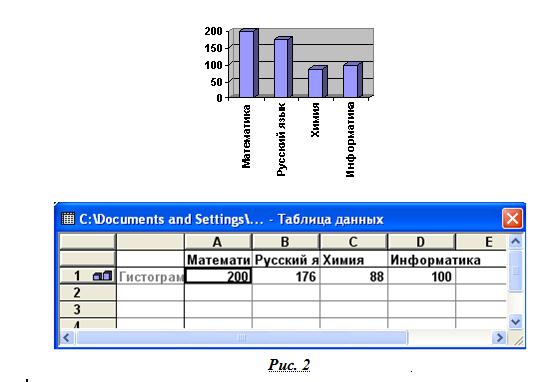
2. Запустите Microsoft Graph. Для этого выполните команду [Вставка-Объект...], выберите тип объекта Диаграмма Microsoft Graph. Разверните на весь экран окно Microsoft Graph и расположите подчиненные окна таким образом, чтобы были видны и диаграмма.
3. Измените данные в таблице и проследите, как изменится диаграмма. Работая сразу с двумя окнами (таблицей и диаграммой), постоянно следите за тем, какое из них активно в данный момент. От этого будет зависеть набор пунктов горизонтального меню и доступность некоторых операций. Активизировать окно можно щелчком мыши.
4. Вставьте Заголовок. Активизируйте окно диаграммы и выполните команду Диаграмма/Параметры диаграммы, введитена вкладке Заголовки в поле Заголовок диаграммы. Удалите и вновь верните Легенду Диаграмма/Параметры диаграммы, вкладка Легенда.
5. Измените тип диаграммы, выбрав пункт меню Типы.
6. Вернитесь к исходной диаграмме [Типы - Объемная гистограмма].
7. Измените цвет, узор и толщину линий. Следите за выделением. В зависимости от того, что у вас будет выделено, на то и будет распространяться команда (можете перекрасить столбики диаграммы, фон и т. д.).
8. Измените высоту и поворот просмотра Диаграмма/Объемный вид...
Задание 2
Добавьте вторую диаграмму для этого:
Внесите данные во вторую строку таблицы (в Microsoft Graph). Заполните первый столбец (специально оставленный пустым) текстовыми комментариями. Выделите таблицу и постройте диаграмму.
Таблица 2
| Математика | Русский язык | Химия | Информатика | |
| 1 семестр | ||||
| 2 семестр |
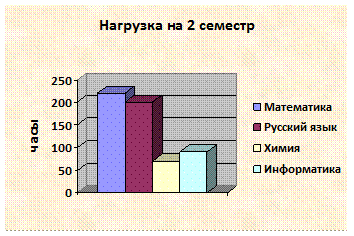
- Измените цвет одной из диаграмм.
9. Исключите один из столбиков диаграммы.
- Выделите столбец в таблице.
- Выполните команду Данные/Исключить строку/столбец и выберите Столбец.
- Измените, принцип построения диаграммы (по строкам или столбцам) ([Данные – Ряды образуют строки/столбцы]).
10. Посмотрите, что изменения, внесенные нами в таблицу в Microsoft Graph, не отразились на таблице Word. Попробуйте изменить пропорции диаграммы.
11. Выделите область построения диаграммы и задайте любую заливку.
Упражнение 4
|
|
Дата добавления: 2014-10-31; Просмотров: 708; Нарушение авторских прав?; Мы поможем в написании вашей работы!